|
PS临摹齐白石的作品虾
这个例子是仿一代宗师“齐白石”老人的一幅画做的,只有形态相似,仿不出大师画中的神韵。提供应大家训练PS的“钢笔工具”和“加深”“减淡”工具的运用,顺便学一学大师的构图布局。先看看最终效果图:
最终效果 |
| 1、用钢笔工具画一个这样的外形,羽化两个像素,转变成选区。 |
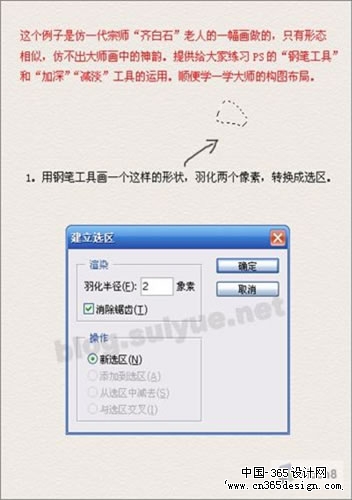
<图1> |
| 2、填充灰色,“滤镜”里“添加杂色”,再用“加深工具”把左边和上面的边缘颜色加深一点(将来做虾的背部,所以颜色深一点。) |
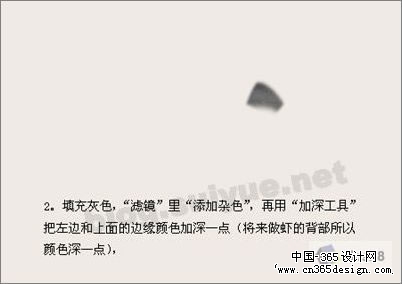
<图2> |

<图3> |

<图4> |
| 5、画个尾部,这三片可以一个一个的画,也可以用钢笔一次画好(中间的颜色深一点)。
|

<图5> |
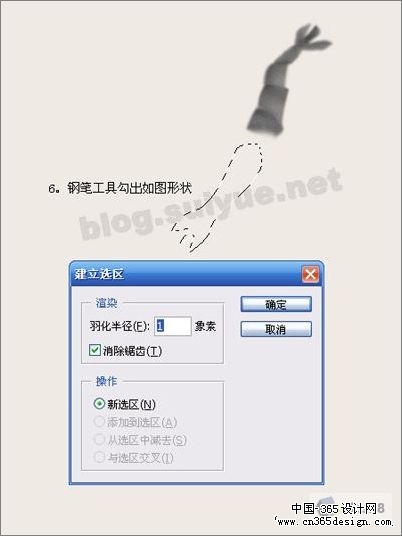
<图6> |
| 7、填充和前面一样的颜色,用“加深”和“减淡”做出明暗变化。 |

<图7> |
| 8、用钢笔工具勾出一个弧形,羽化值“3”左右,填充颜色,同样用“加深”和“减淡”做出颜色深浅变化。 |

<图8> |
| 9、在“腹部”用钢笔画出一个一个小的外形,填充一个深一点的颜色。带“1”点羽化噢! |

<图9> |

<图10> |
| 11、画眼睛,我这里是钢笔工具画的,也可以直接用“画笔”涂。 |

<图11> |
| 12、用钢笔工具画三条“路径”,利用“画笔描边路径”做出三根线,再用“减淡”或者“橡皮”把尖部的透明度降低。 |

<图12> |
| 13、用和上步同样的方式,做出几根“触须”(注重方向)。 |
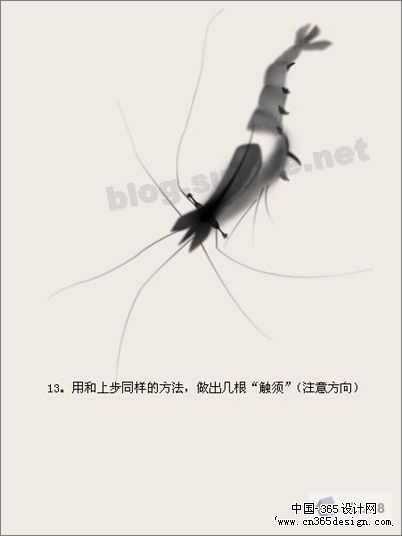
<图13> |
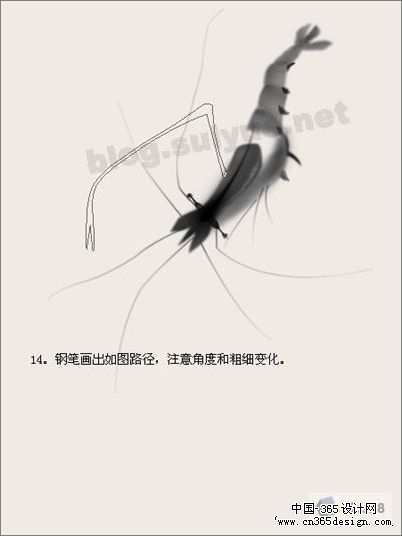
<图14> |
| 15、填充颜色,仿做水墨效果,把黑色破坏一些,拐角地方颜色深一点。 |
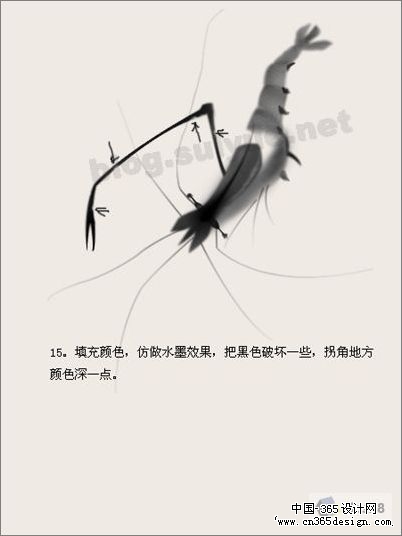
<图15> |
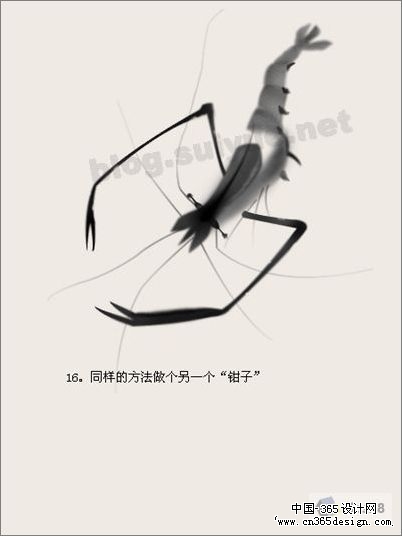
<图16> |
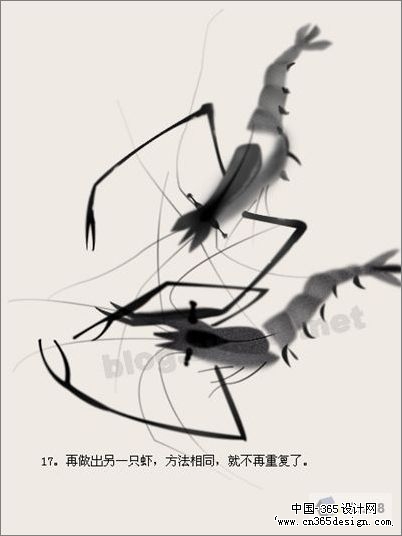
<图17> |
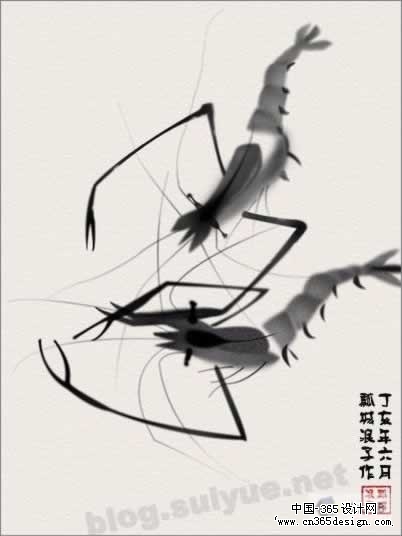
<最终效果> |
返回类别: Photoshop教程
上一教程: Photoshop调出外景人物图片梦幻的青色调
下一教程: Photoshop打造简洁时尚的Ipod平面广告
您可以阅读与"PS临摹齐白石的作品虾"相关的教程:
· PS手绘绝对美女 一幅不可超越的作品
· PS模拟齐白石画虾
· PS作品《对弈》解析(1):棋盘
· 人像摄影作品后期PS处理简明教程
· PS作品《对弈》解析(2):刻线
|
